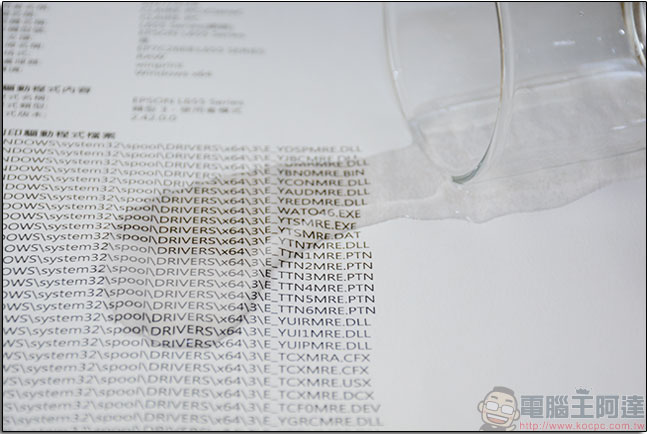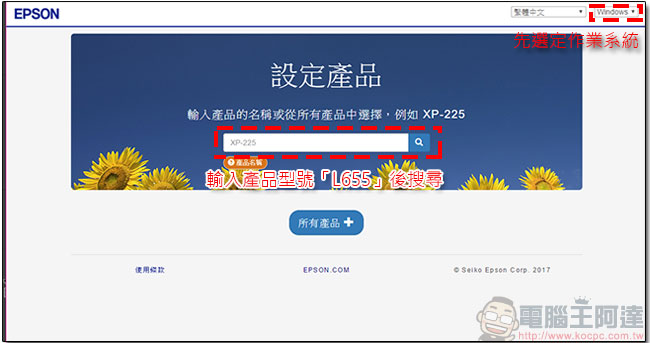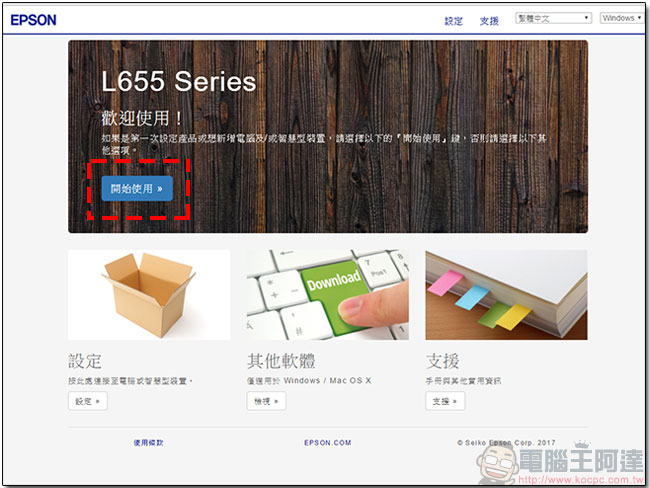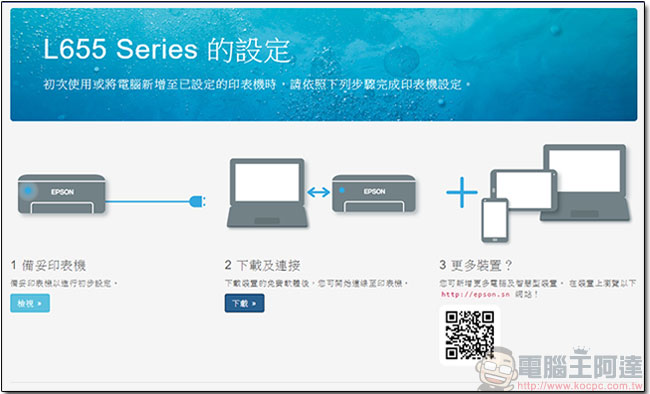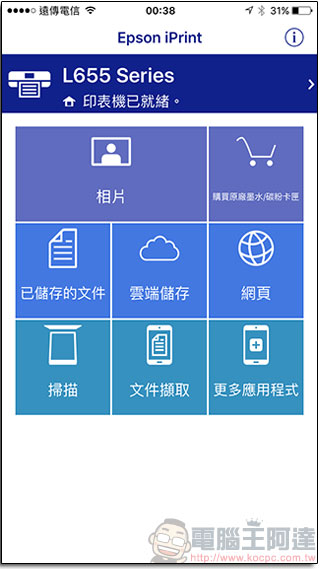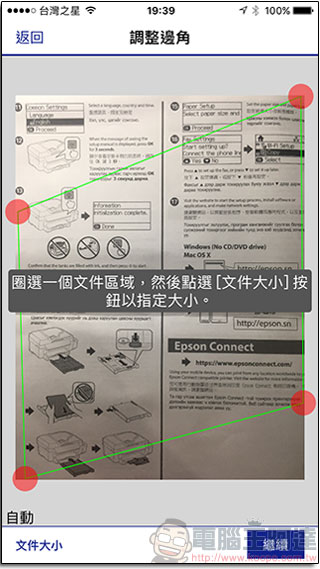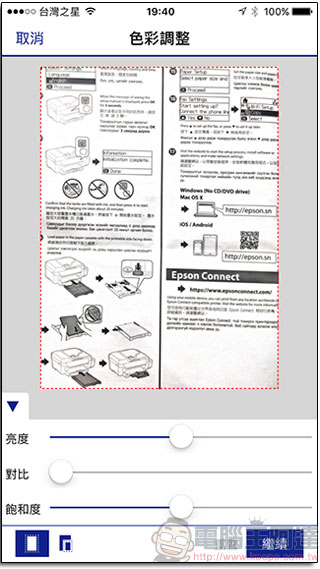這次為大家介紹原廠連續供墨的多功能事務機 Epson L655 開箱 評測,因為工作上的需要,常會需要用到傳真、列印、影印與掃描,所以一直以來都是以多功能事務機為主力,但一般的事務機就算支援無線列印,一開始總還是要透過連接電腦來進行設定,不過這次試用的這款 Epson L655 連續供墨多功能傳真事務機真是讓我愛到了心坎裡,怎麼愛?看了就知道!
一般印表機與事務機的墨水匣印量小得可以,對於經常需要列印資料、文件、單據的個人與小型公司來說成本消耗不小,三五下又印到沒墨了,而且必須隨時補貨以免斷炊,急用時真得叫人非常困擾。那拿去改裝成連續供墨呢?這辦法的確可行,但改機也是需要一筆費用,更別說原廠就不給保固了(哭哭)。這回要跟大家介紹的 L655 連續供墨多功能傳真事務機從一出廠就給你大容量連續供墨,省錢又省事!
Epson L655 開箱與外觀介紹
打開外箱後,裡面除了主機之外,還有四色墨水,三種線材、說明書。
先來看看墨水部分,黑、紅、藍、黃四色,容量都不小,一瓶大概就是墨水槽從完全淨空到裝滿的量,單次補充非常方便絕不浪費。
特別是黑色墨水還具備防水能力,就算文件不小心潑濕也不會讓上面的字全部糊成一團。
線材部分,從左至右分別為 USB 連接線、電話線與電源線。
接下來看看 L655 本體吧!整體黑色低調內斂,而且整體霧面處理不易卡髒卡手紋。
清晰的操作面板以及可選繁體中文顯示的液晶螢幕,讓每個人都可以簡單容易地上手使用。
最上方為傳真用的文件送入匣與 ADF 自動進紙器,上頭的標示提醒你別忘了要除去訂書針和迴紋針。
掀開上蓋則是使用掃描功能時的文件放置處。
再往下一層掀開,可以清楚地看到連續供墨系統的墨水供應管線,不必每回都必須掀開整個機體上蓋更換墨水匣。
繼續往下走則是列印或傳真來的文件出紙台,加長的紙托微微向上翹起,不怕沒注意到文件掉了一地。
你是否曾發生過久沒列印,放置在進紙口的紙張上滿是灰塵,或是印到一半紙沒了手忙腳亂?下方的大容量紙匣讓你可以一次放足補充紙張。
紙匣活動式卡榫可依紙張大小調整長度與寬度,不怕大小不符而造成列印偏移。
右側部分配置了大容量連續供墨槽,掀開蓋子即可看見顏色標示與適用墨水型號,使用者不怕混淆。
在裝填墨水時,可以將供墨槽的蓋子固定在上方,如此一來就不怕卡手或弄髒囉!
半透明的供墨槽便於確認目前墨水量,不必擔心重要時刻才發現沒有墨水。
若單次墨水倒不完可以將扭下來的部分反轉當瓶蓋使用,相當方便。
列印時卡紙再所難免,背後可完全拆卸式結構讓你更容易排除問題。
在機身後方備有各種連接埠與電源孔。
設定、更新免接線,完全網路管理
由於一般家庭或工作室桌面環境可能並不大,若是選用有線機種經常局限於與電腦連接的有線區域,然而 L655 最貼心的部分在於除了電源與傳真專用的電話線外,如果你的空間是有 WiFi 的網路環境, 即使是初次使用的設定也不需連接任何線材,只需利用無線網路就能完全搞定。
當 L655放到定位後並接好電源線和傳真線後,開啟電源稍等 20 分鐘,讓機器初始化。
接著將印表機連線上室內環境的無線網路,用上下鍵移動與OK選擇功能,依照下面的圖片步驟來連接上環境裡的無線網路:
L655 將會開始搜尋無線網路訊號,選擇好後輸入密碼,即可連接上線。
最後終於進入設定印表機的環節啦!請到 Epson 的支援網站上去,先選定作業系統,再搜尋產品型號「L655」:
【支援網站,點這裡】
如果是第一次設定,點選上面的開始使用,否則就從下面各項功能進入。
然後依照頁面步驟操作,一步步就能完全設定,而在這些過程裡面你只要將 L655 連接上WiFi 就可以從頭到尾搞定。
除了可以用電腦連線外,你還可以在同一個 WiFi 環境中用行動裝置上的專屬應用程式《Epson iPrint》來管理與遠端使用。
【 Epson iPrint 下載:iOS版 、 Android版 】
在應用程式中,你可以列印、掃描等動作外,更可列印雲端資料,查看墨水存量並直接線上訂購原廠墨水,還有韌體更新以及解決噴嘴的問題等,不必非開電腦才能處理。
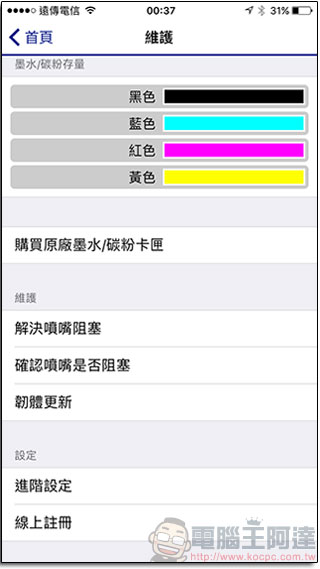
在這個應用程式中有一項功能,個人覺得挺方便的,那就是「文件擷取」,在這個功能中,你可以拍攝手邊的紙本文件,並且在裡面圈選指定範圍,進行文字強化與細部調整後儲存為影像或直接列印出來,不需要再繕打一遍或掃描進電腦中進行後製處理。
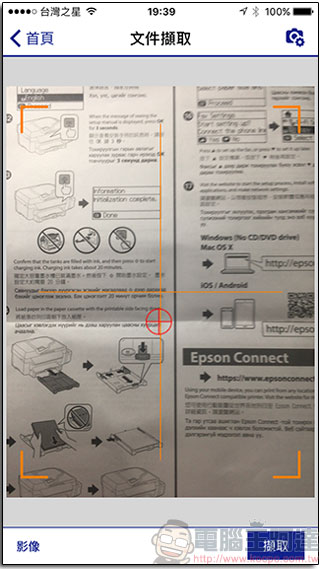
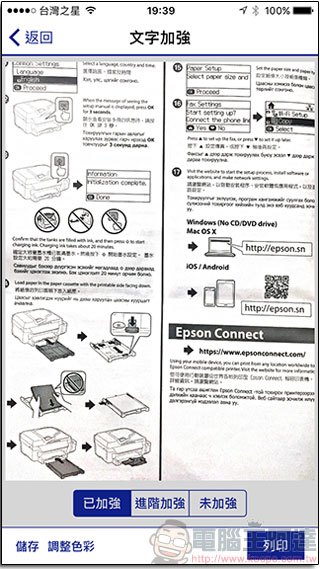
這邊一定要誇獎一下 L655 的列印速度,有些黑白文件可能只會用一次,所以在列印時會選擇雙面列印,L655 不僅能自動幫你翻面,還能以超快的速度進行列印,這速度有多快呢!文字實在難以描述,所以拍了一支影片來證明它的動作:
結語
其實在此之前用過很多部事務機,有 H 牌也有 C 牌,但 L655 大概是目前為止我最滿意的機型,首先大容量的連續供墨系統讓我不必再花功夫去破保固改機拚人品,而且我可以清楚看到目前墨水存量隨時補充,也不怕傳真或列印過來的資料散落一地。
另外,最讓我讚賞的是它從頭到尾不必連接網路線這點,由於我的電話線路在客廳,往常的狀況是遇到要設定或韌體更新時總要搬來搬去,以便連接電腦處理,但 L655 只需利用無線網路環境就能做到這些勞動活,不必挽起袖子搬機器。
此外大容量的送紙匣也是一項很棒的設計,有時外出不在家有傳真進線時,或者大量列印文件時若紙張不夠還得趕忙加紙,而加紙的過程中又很容易被內部滾輪捲進去卡紙,而 L655 可放置大量紙張的送紙匣正好省掉我這些麻煩。
重要文件像是報價單等用 L655 來印製是最好不過了,防水黑墨即使不小心噴濺到飲料杯外壁低濺下的水珠也完全不必擔心,擦拭時更不怕墨水暈染造成看不清楚上頭的字跡。
如果你的家中或工作室裡面近期需要選購多功能事務機, 大推這部 L655,只要有 WiFi 環境無論想從手機印、電腦印或是雲端印通通不是問題,還能直接將電腦中的文件傳真出去,不必再被線路絆手絆腳,省時又省事!
【前往產品官網了解細部規格,點這裡】
【官方商店購買,點這裡】www.epson.com.tw/csvc06
從產品購買頁下方點選「加購推薦」加購一組墨水 ( 4 色各 1 瓶 ) 上網登錄再送 7-11 禮卷 300 元與第 2 年保固 ( 含主機+噴頭 )。
本篇感謝 Epson 提供產品進行測試